如果你是 Office 365 的普通用户,你可能已经知道MS Office容易出现各种各样的错误。有时 Excel、Word 等应用程序完全无法响应,有时你可能会遇到烦人的错误消息,例如“你的帐户不允许在 Mac 上进行编辑”。
当此弹出窗口出现在你的屏幕上时,这意味着你根本无法编辑你的文档,并且你的所有文件都将以只读方式打开。那么,为什么会发生这种情况,你能做些什么来解决这个问题?阅读激活办公室以创建和编辑 Mac 错误。
出现“你的帐户不允许在 Mac 上编辑”错误的可能原因
如果你在使用 Office 应用程序时在 Mac 上遇到令人沮丧的“不允许编辑”问题,问题可能在于:
- Microsoft 无法识别你的 Office 365 许可证。
- Office 应用程序无法检测它们是否已激活。
- 你的 Mac 上有一些损坏的文件。
这是收到激活 Office 以创建和编辑 Mac 错误的三个主要原因。但别担心,我们将分享一步一步的方法来解决这个问题。
如何修复“你的帐户不允许在Mac上进行编辑”
按照下面的指南实施一组简单的方法,并了解如何修复你的帐户不允许在 Mac 上进行编辑:
方法 1 – 验证你的 Office 365 许可证
你的帐户不允许在Mac上进行编辑的解决办法:要重新检查你的 Office 365 许可证,你只需:
第 1 步 =在你喜欢的任何浏览器上打开Office 365 登录页面。
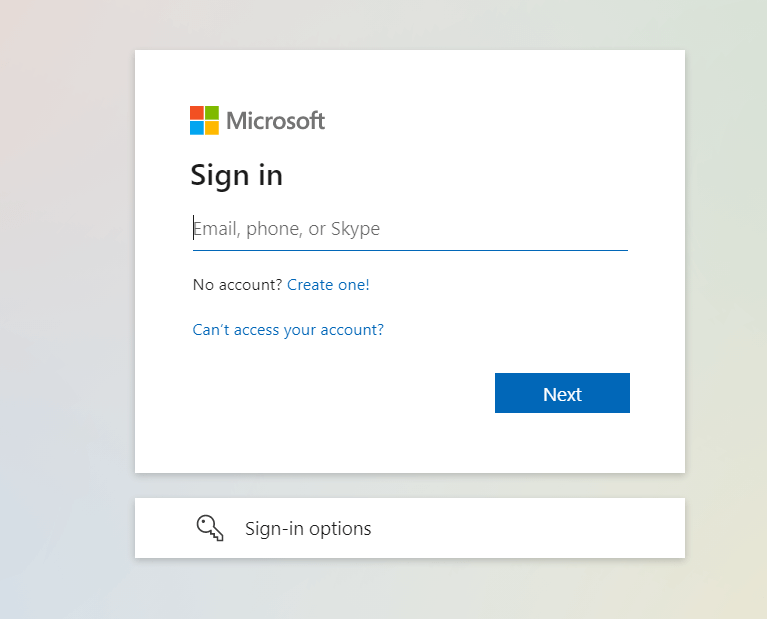
第 2 步 =现在登录你的帐户,然后单击 Office 365 门户上显示的屏幕右上角的个人资料。
第 3 步 =接下来,你需要单击左侧面板中的“我的 Microsoft 帐户”。
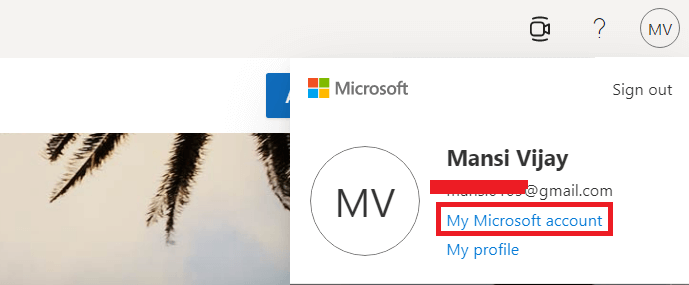
第 4 步 =此时,你需要点击订阅选项。现在,你可以在名为“最新桌面版本”的专用许可证部分中查看你的 Office 许可证的详细信息。
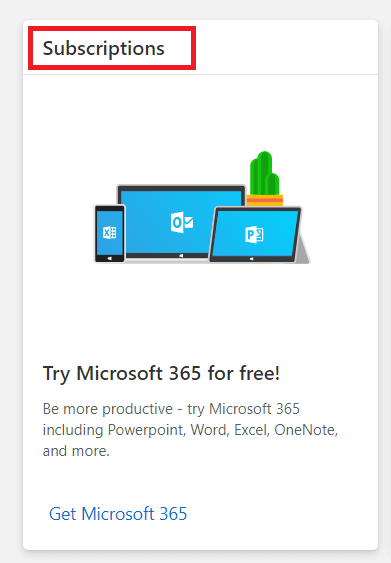
如果你没有找到它,你需要与管理员联系以获得再次运行 Office 365 应用程序的正确许可证。但是,如果你的屏幕显示“最新桌面版本”,你需要执行以下操作:
- 只需注销你的 Office 365 帐户。
- 打开 Library 文件夹并找到 Group Containers。
- 你需要找到以下文件并在找到时将其删除:
- UBF8T346G9.ms
- UBF8T346G9.Office
- UBF8T346G9.OfficeOsfWebHost
完成后,你可以安全地登录到你的 Office 365 帐户并检查你是否可以在没有任何烦人的错误的情况下工作。也许,你将能够摆脱“你的帐户不允许在 Mac 上进行编辑”的问题。
方法 2 – 激活 Office 365
如何修复“你的帐户不允许在Mac上进行编辑”?通常,Office 应用程序无法检测到它们是否被激活。这进一步导致“编辑错误”,有时在你处理它们时会出现随机崩溃。为确保你使用的是激活的 Office 365,你只需:
第 1 步 –在你的 Mac 上启动 MS Word 或任何其他 Office 应用程序。
第 2 步 –导航到 What's new 窗口并点击 Get Started 按钮。
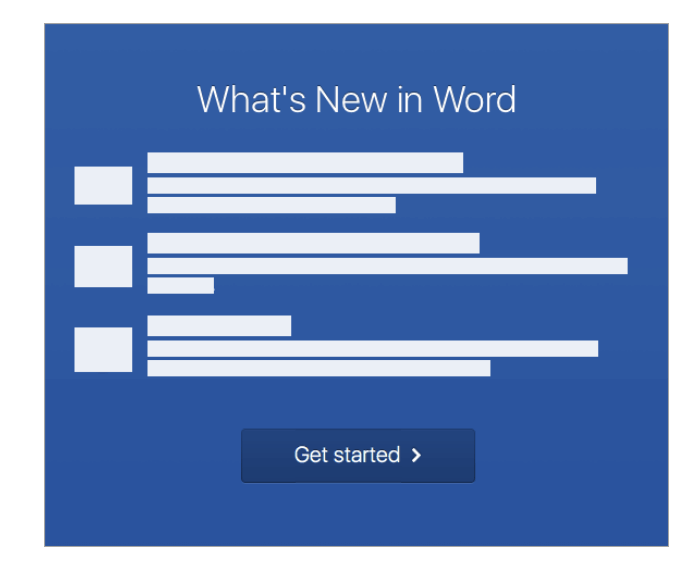
第 3 步 –现在登录你的 Office 帐户并完成激活。
完成后,再次尝试使用这些应用程序检查“你的帐户不允许在 Mac 上进行编辑”是否已解决。
方法 3 – 清除缓存、日志和垃圾文件
你的帐户不允许在Mac上进行编辑的解决办法:我们强烈建议你从 Mac 中删除潜在的垃圾文件和其他累积的残留物。因为这可能是干扰你的 MS Office 应用程序的真正罪魁祸首。随着时间的推移,这些文件会占用存储空间并使你的硬盘变得一团糟,从而导致性能缓慢而缓慢。因此,如果你正在寻找如何修复不允许在 Mac 上进行编辑的帐户,请试试这个。
清理我的系统的“一键式维护”模块可帮助用户在几次点击中识别和消除所有不需要的垃圾、旧/大文件和其他残留物。你可以在这篇评论文章中了解有关清理和优化实用程序的更多信息!只需从 Mac App Store 或下面给出的下载按钮获取应用程序并将其安装到你的 Mac 上。启动应用程序并单击 One-Click Care 下的 Start Scan 按钮以优化 Mac。
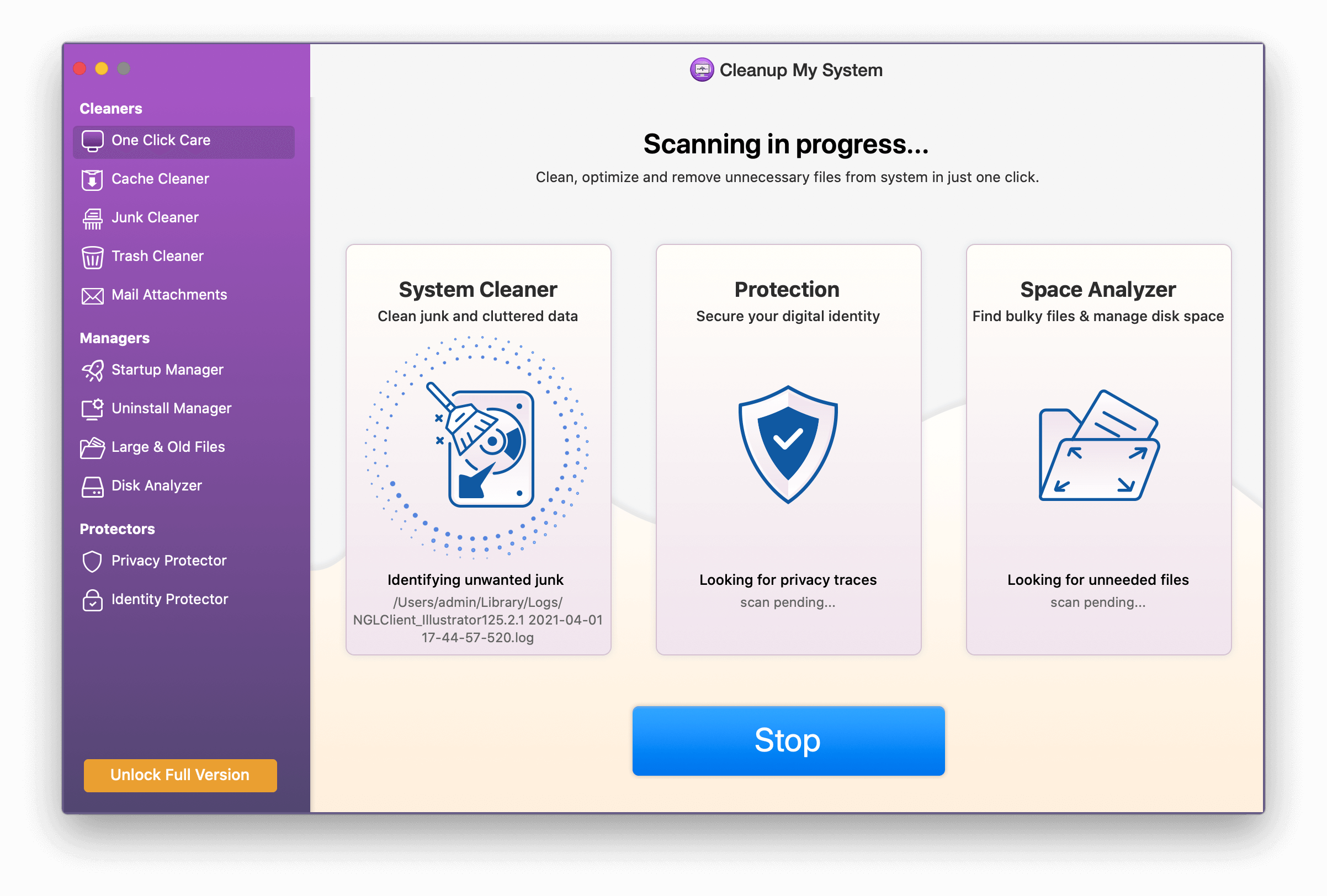
方法 4 – 重新安装 Office 365
如何修复“你的帐户不允许在Mac上进行编辑”?如果上面分享的解决方法都没有帮助你修复“你的帐户不允许在 Mac 上编辑”,最后的办法是重新安装 Office 365。这样做将帮助你消除 MS Office 组件中的所有损坏错误. 因此,重新安装套件可能会帮助你一劳永逸地消除错误。
第 1 步 –要开始卸载过程,请导航到 Applications 文件夹。
第 2 步 –选择 MS Excel 并按住 Command 键选择 PowerPoint、Word 和 Outlook 等应用程序。
第 3 步 –现在只需将它们全部拖到废纸篓并完成卸载过程。或者,你可以阅读我们的综合指南如何在 Mac 上轻松卸载 Microsoft Office? 有一个更好的理解。
第 4 步 –完成后,你需要导航到网站www.office.com。在这里,你必须使用与 Office 365 关联的帐户登录。
第 5 步 –成功注册后,你需要选择安装 Office 选项。
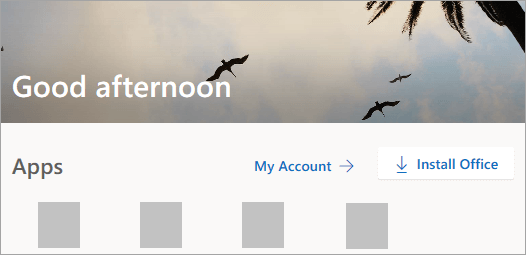
第 6 步 –只需按照屏幕上的说明进入下载文件夹。双击 Microsoft Office installer.pkg 文件(或类似名称)。
第 7 步 –在安装窗口中,点击 Continue 按钮开始安装过程!
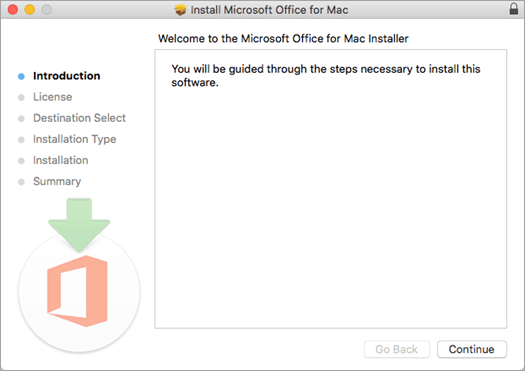
现在你可以激活 Office 365 套件,就像我们在方法 2 中所做的一样。希望现在可以解决令人沮丧的错误“你的帐户不允许在 Mac 上编辑”,你可以像以前一样使用应用程序!
你的帐户不允许在Mac上进行编辑的解决办法结论 -
有时,设备上杂乱的空间可能会导致意外问题并出现此类错误。激活 Office 以创建和编辑 Mac 错误的另一个原因可能是临时故障。因此,我们建议你按照上述方法来帮助自己。
我们希望这篇关于如何修复你的帐户不允许在 Mac 上进行编辑的文章对你有所帮助。你知道解决 Office 365 无法在 Mac 上编辑问题的任何其他解决方法吗? 我们想知道你对这篇文章的看法,以使其更有用。欢迎你在下面的评论部分提出建议和意见。通过在社交媒体上分享文章与你的朋友和其他人分享信息。

